
Harry James
0
3126
193
 Jakiś czas temu pokażę, jak dostosować logowanie do systemu Windows XP Zmień wygaszacz ekranu logowania do systemu Windows i więcej (Win XP) Zmień wygaszacz ekranu logowania do systemu Windows i więcej (Win XP). Z drugiej strony, Windows 7 ma możliwość zmiany wbudowanego ekranu logowania. Cóż, funkcjonalność istnieje, aby ułatwić producentom OEM włączenie ich niestandardowego brandingu, ale nic nie stoi na przeszkodzie, aby z tego skorzystać. W tym artykule najpierw przyjrzymy się, jak ręcznie zmienić ekran logowania, a następnie wskażemy narzędzia, które ułatwią pracę i dodadzą jeszcze więcej funkcji. Więc zacznijmy.
Jakiś czas temu pokażę, jak dostosować logowanie do systemu Windows XP Zmień wygaszacz ekranu logowania do systemu Windows i więcej (Win XP) Zmień wygaszacz ekranu logowania do systemu Windows i więcej (Win XP). Z drugiej strony, Windows 7 ma możliwość zmiany wbudowanego ekranu logowania. Cóż, funkcjonalność istnieje, aby ułatwić producentom OEM włączenie ich niestandardowego brandingu, ale nic nie stoi na przeszkodzie, aby z tego skorzystać. W tym artykule najpierw przyjrzymy się, jak ręcznie zmienić ekran logowania, a następnie wskażemy narzędzia, które ułatwią pracę i dodadzą jeszcze więcej funkcji. Więc zacznijmy.
Ręcznie
Zawsze miło jest wiedzieć, jak działają rzeczy za kulisami, jaki jest lepszy sposób, a następnie wypróbować je sam. Aby ręcznie zmienić ekran logowania, wykonaj następujące kroki:
- Uruchom edytor rejestru (Win Key + R, a następnie wpisz regedit, naciśnij Enter)
- Przeglądaj do
HKLMSoftwareMicrosoftWindowsCurrentVersionAuthenticationLogonUIBackground
, kliknij dwukrotnie klucz o nazwie OEMBackground i zmień jego wartość na 1 (jeśli nie możesz znaleźć ścieżki lub klucz idź dalej i utwórz ją, pamiętaj, że OEMBackground to Dword) - Właśnie włączyłeś funkcję OEM w tle. Teraz przejdź do folderu
% windir% system32oobeinfobackgrounds
w Eksploratorze Windows. % windir% odnosi się do katalogu instalacyjnego systemu WindowsC: Windows
w większości systemów. Ponownie ścieżka folderu może już nie istnieć, więc możesz iść dalej i utworzyć wymagane foldery (informacje i tła na ogół nie są obecne) - Teraz umieść w tym folderze dowolny plik JPG o rozmiarze mniejszym niż 256 kb i zmień jego nazwę na backgroundDefault.jpg. Ten plik zostanie rozciągnięty, aby zmieścił się na ekranie, więc chciałbyś, aby pasował do rozdzielczości ekranu, aby obraz nie wyglądał źle. Możesz coś takiego jak smush.it Optymalizuj i kompresuj zdjęcia online za pomocą SmushIt Optymalizuj i kompresuj zdjęcia online za pomocą SmushIt lub funkcji Zapisz jako / Zapisz dla Internetu, aby zmniejszyć rozmiar obrazu.
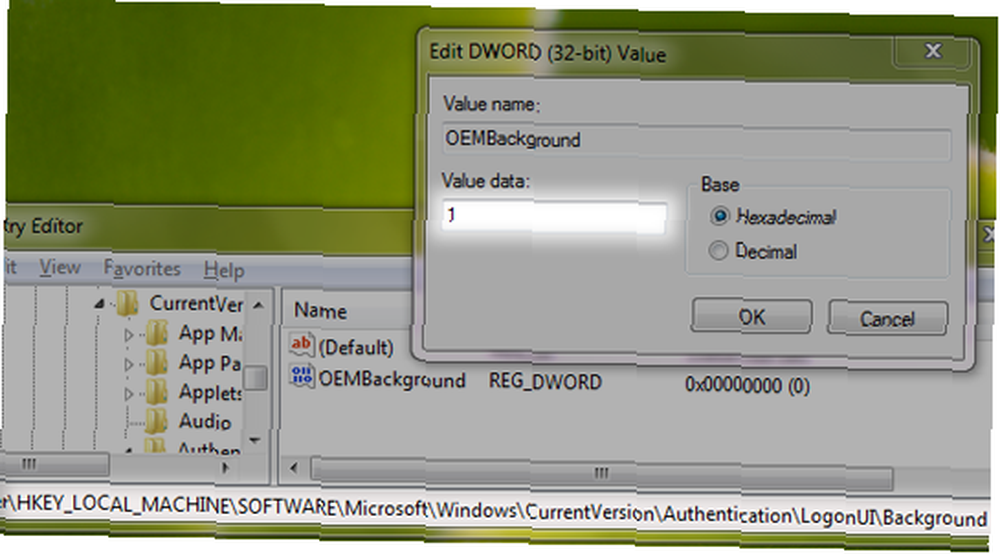
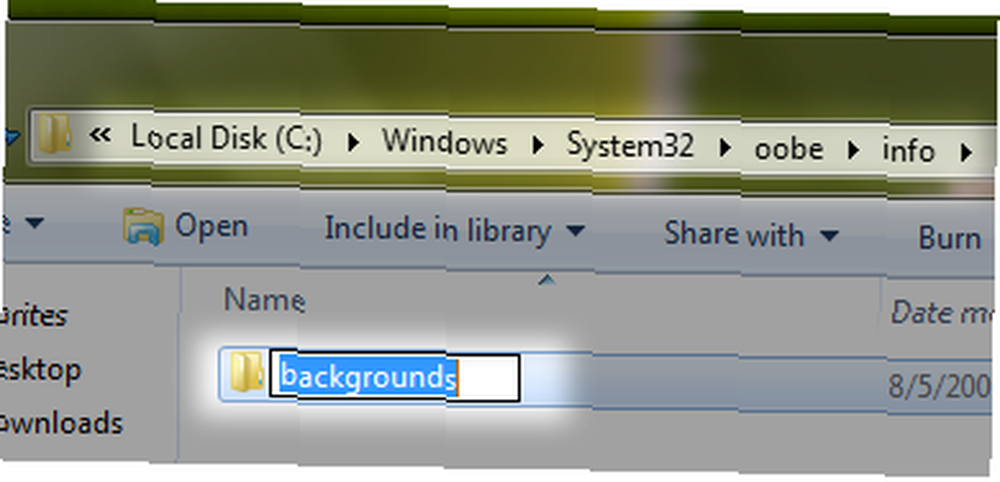
Korzystanie z narzędzi
Sprawdź Logon Changer z Tweaks.com, który pozwala wybrać plik obrazu, który będzie używany jako tło logowania. Że wszystko, co robisz, po prostu wybierz obraz, a Logon Changer zajmie się wszystkim innym, w tym limitem rozmiaru pliku. Ułatwia także przywrócenie domyślnego ekranu logowania.
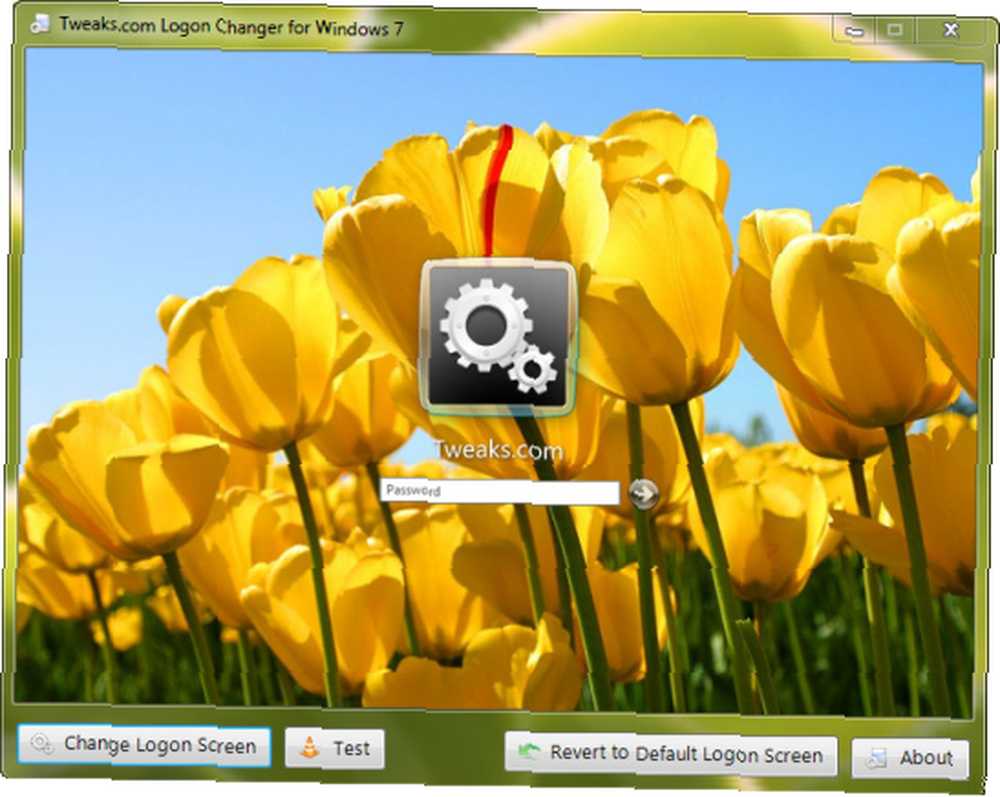
Windows 7 Logon Screen Rotator - idzie o krok dalej w dostosowywaniu ekranu logowania, umożliwiając wybranie zestawu obrazów. Następnie losowo użyje jednego z tych obrazów jako ekranu logowania.
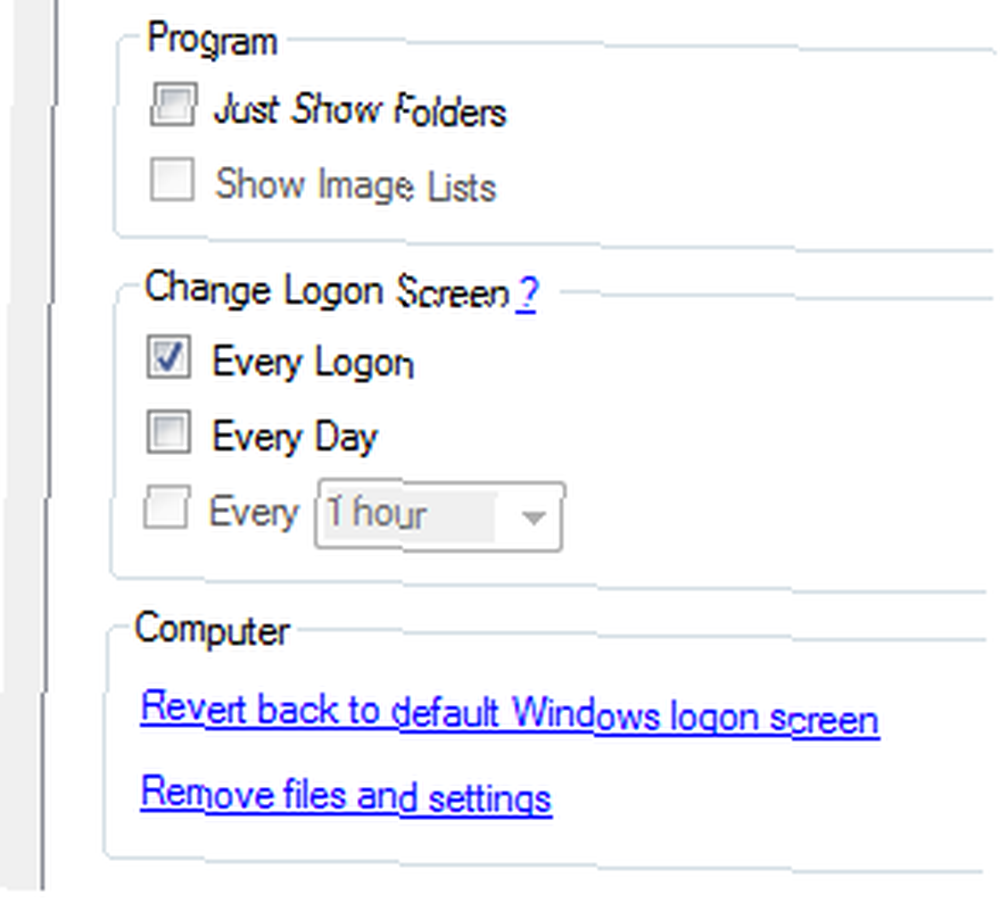
Masz to. Za pomocą dowolnej z powyższych metod możesz łatwo zmienić ekran logowania Windows 7 na dowolną tapetę lub dowcipną grafikę liniową, którą sam stworzyłeś, a może nawet jedno ze swoich zdjęć, o ile spełniają one wymagania. Poinformuj nas o swoich doświadczeniach związanych z używaniem tych metod, a chcielibyśmy zobaczyć, co masz jako ekran logowania. Wspomnij o nich w komentarzach!











